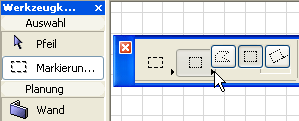
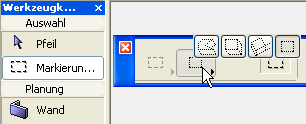
Markierungsrahmen platzieren (Geometriemethode)
Wählen Sie zum Platzieren eines Markierungspolygons den Markierungsrahmen im Werkzeugkasten aus.
Wählen Sie eine der Geometriemethoden aus dem Infofenster aus. (Wenn Sie im 3D-Fenster arbeiten, stehen vier Optionen zur Verfügung; andernfalls sind es drei Optionen).
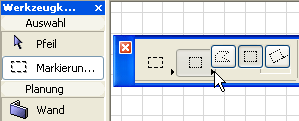
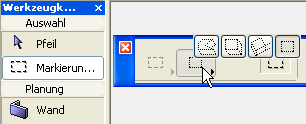
•Die Polygon-Methode definiert einen Auswahlrahmenbereich, der aus einer beliebigen Anzahl von Segmenten besteht. Mit dem Abschluss eines Segments wird automatisch das nächste begonnen. Schließen Sie das Markierungspolygon durch Doppelklicken auf den letzten Endpunkt, indem Sie im Kontextmenü auf OK klicken, oder indem Sie den letzten Endpunkt auf den ersten ziehen und klicken, sobald der Hammer-Cursor erscheint. Mindestens zwei Segmente müssen manuell definiert werden, da der Bereich mindestens drei Seiten haben muss. Es können nur gerade Segmente verwendet werden, sofern nicht der Zauberstab zu Hilfe genommen wird.
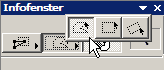
•Mit der Methode Rechteck wird ein Markierungsrechteck rechtwinklig zum Fenster definiert. Nach dem ersten Klicken hängt am Cursor ein Gummiband-Rechteck, sodass Sie den Bereich sehen können. Nach dem zweiten Klicken auf die diagonal entgegengesetzte Ecke erscheint das Markierungsrechteck.
•Die Methode Gedrehtes Rechteck definiert ein Markierungsrechteck in einem beliebigen Winkel. Zunächst zeichnen Sie eine Seite des Rechtecks mit zwei Klicks und anschließend definieren Sie mit einem dritten Klick die Länge der lotrechten Seiten.
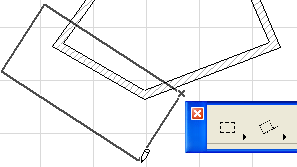
•Die ersten drei im 3D-Fenster verfügbaren Methoden sind Erweiterungen der Methoden Polygon, Rechteck und Gedrehtes Rechteck. Zunächst wird die Basis des Auswahlrahmens mit den gleichen Schritten wie im Grundriss definiert. (In der perspektivischen Sicht muss die Basis des Auswahlrahmens unter dem Horizont liegen.) Anschließend definieren Sie die Höhe des ausgewählten Raums. Die Koordinatenachsen werden zu Ihrer Unterstützung ständig auf dem Bildschirm angezeigt.
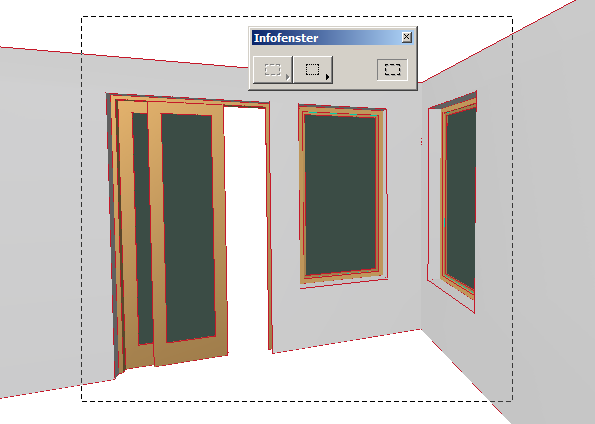
•Die vierte Option (nur 3D-Fenster) ermöglicht das Zeichnen eines 2D-Markierungsrahmens zum Kopieren von Elementen aus dem 3D-Fenster in Form von Bildern oder Zeichnungselementen.
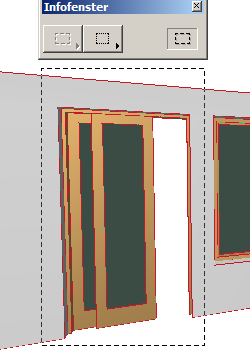
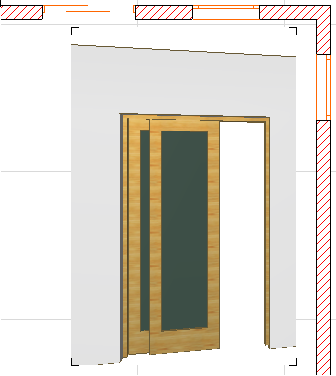
Weitere Informationen finden Sie unter Kopieren/Einfügen des Auswahlrahmenbereichs aus dem Projektfenster.